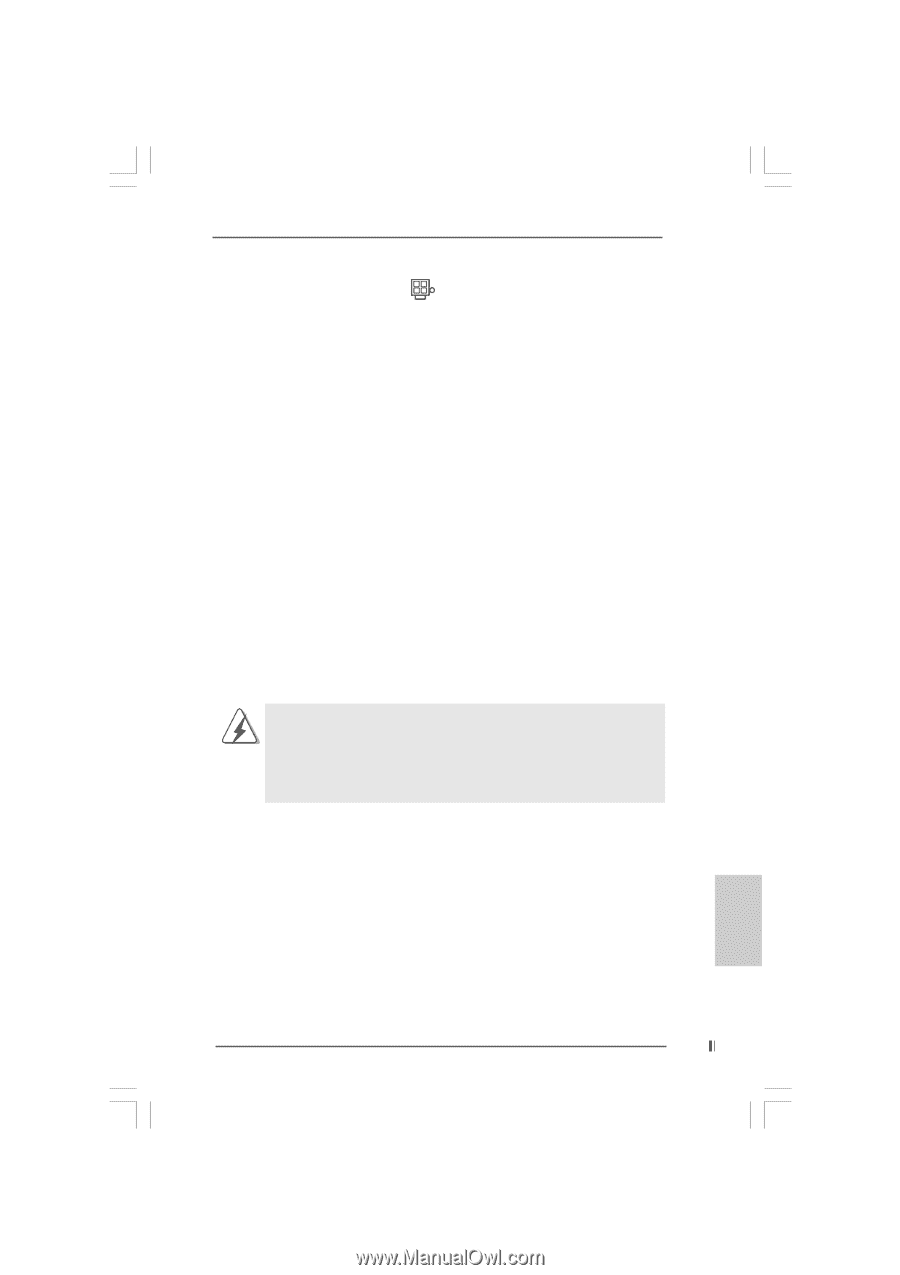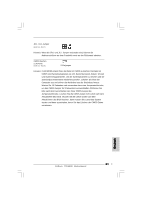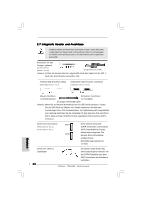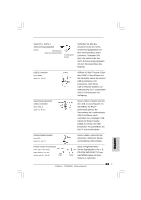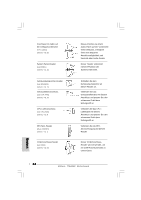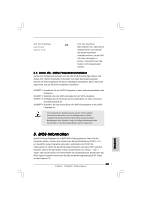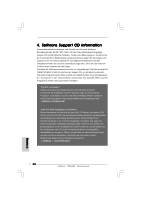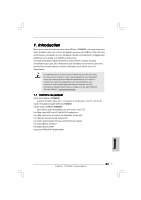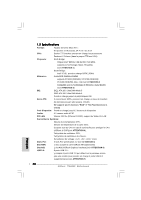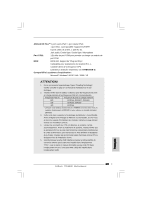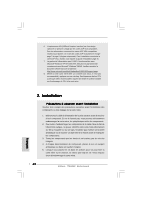ASRock 775i65GV Quick Installation Guide - Page 35
BIOS-Information
 |
View all ASRock 775i65GV manuals
Add to My Manuals
Save this manual to your list of manuals |
Page 35 highlights
ATX 12V Anschluss (4-pin ATX12V1) (siehe S.2 - No. 30) ATX 12V Anschluss Bitte beachten Sie, dass Sie ein Netzteil mit ATX 12V Stecker mit diesem Anschluss verbinden müssen, um die CPU mit Strom versorgen zu können. Ansonsten kann das System nicht eingeschaltet werden. 2.8 Serial ATA- (SATA) Festplatteninstallation Auf diesem Motherboard befindet sich das Intel ICH5 South Bridge-Chipset, das Seriell-ATA- (SATA) Festplatten unterstützt. Als lokale Datenspeichergeräte können Sie SATA-Laufwerke an dieses Mainboard anschließen. Dieser Abschnitt zeigt Ihnen, wie Sie die SATA-Festplatten installieren. SCHRITT 1: Installieren Sie die SATA-Festplatten in den Laufwerkseinschüben des Gehäuses. SCHRITT 2: Verbinden Sie das SATA-Netzkabel mit der SATA-Festplatte. SCHRITT 3: Schließen Sie ein Ende des SATA-Datenkabels am SATA-Anschluss des Motherboards an. SCHRITT 4: Schließen Sie das andere Ende des SATA-Datenkabels an die SATA- Festplatte an. Vor Installation des Betriebssystems auf der SATA-Festplatte müssen Sie sicherstellen, dass die Konfiguration der Option "OnBoard IDE Operate Mode" im BIOS-Setup entsprechend den Bedingungen Ihres Systems richtig ist. Konfigurationsdetails finden Sie auf Seite 27 des Benutzerhandbuchs auf der Support CD. Deutsch 3. BIOS-Information Das BIOS-Setup-Programm ist im BIOS FWH-Chip gespeichert. Wenn Sie den Computer starten, drücken Sie während des Einschaltselbsttests (POST) , um das BIOS-Setup-Programm aufzurufen; andernfalls setzt POST die Testroutinen fort. Wenn Sie das BIOS-Setup-Programm nach dem POST aufrufen möchten, starten Sie das System erneut durch Drücken von + + oder durch Drücken der Reset-Tasten am Systemgehäuse. Details über das BIOS-Setup-Programm entnehmen Sie bitte der Bedienungsanleitung (PDF-Datei) auf der Support-CD. 35 ASRock 775i65GV Motherboard